


Skrivet för PaintShopPro 6
och uppdaterad till PsP 7
Att göra egen smidesljusstake, och om du vill kan du animera ljusen.
Jag förutsätter att du kan programmet lite.
De flesta beskrivningsbilderna är förminskade 1:3.
Jag har använt en font som heter "French Script MT",
det är samma som i överskriften.
Börja med att skapa en ny bild .
Jag gör en som är 500x500 så jag får lite "arbetsrum".
För att få till ljusstaken har jag använt en font,
bokstaven I och fonten French Script MT, fontstorlek 100.
Har du inte fonten går det ju att använda vilken som....
Svart färg, vector och Antilias ibockad OK.
Dra i någon av fyrkanterna
 och omforma tills du blir nöjd, och omforma tills du blir nöjd,
välj sedan Layers - Convert to Raster.
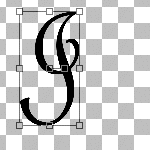
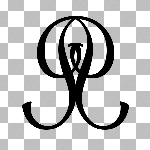
Högerklicka på lagret och välj Duplicate. Välj sedan Image - Mirror.
Kanske du behöver rätta till med
 "mover"-verktyget. "mover"-verktyget.
Layer - Merge - Visible.
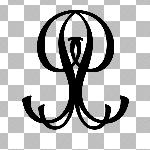
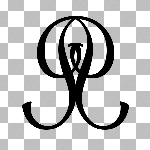
Högerklicka på lagret och välj Duplicate.
Med hjälp av  "deformation"-verktyget, gör du detta lager lite smalare.
"deformation"-verktyget, gör du detta lager lite smalare.
Sudda  sen ut den
övre delen. sen ut den
övre delen.
Själva ljushållaren har jag gjort av en svart fylld ellipse,
som jag klippte bort den övre delen på.
Layer - Merge - Visible. Dubbelklicka på lagret och döp det till Ljusstake.
Nu till ljusen, jag har valt färgerna #F9EBE0 och #FFFFFF
Skapa en smal rektangel och fyll den med Flood Fill,
Linear Gradient - Foreground-Background - Angel 180.
Skapa ett nytt lager och lägg på Cutout.
PsP 6; Image - Effects - Cutout - Fill... ej bockad, 45 , 20 , 2 , 2. OK.
PsP 7; Effects - 3D Effects - Cutout - Fill... ej bockad, 45 , 20 , 2 , 2. OK.
Bocka av "Ljusstake"-lagret.
 Och lägg samman de två ljuslagren. Och lägg samman de två ljuslagren.
Layer - Merge - Visible. Dubbelklicka på lagret och döp det till Ljus.
Skapa kopior ljus-lagret och flytta dem på plats med
 "mover"-verktyget. "mover"-verktyget.
Markera ljustaken. Välj Selection - Invert.
Sudda sen bort ljusdelen som täcker ljustaken på varje lager.
Glöm inte att byta lager så du suddar ljusstaken.....
Du borde fått till något liknade bild 7....
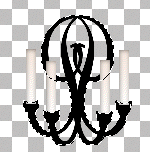
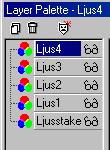
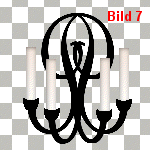
Sen till ljuslågan. Jag gör med "Linear Gradient", men om du vill kan du ju
använda tuben "Fire" som ingår i programmet
Skapa ett nytt lager, kalla det låga. Förgrundsfärg gul och bakgrundsfärg #FF5B01.
Gör en ellipse, fyll med Flood fill och Linear Gradient, samma inställningar som
tidigare.
Duplicera sen detta lager så du får en ljuslåga till varje ljus. Gör till sist en
liten veke.
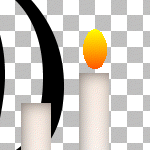
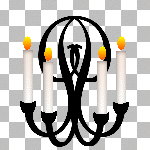
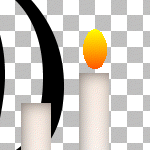
Nu är ljusstaken klar. Om du vill kan du dekorera den också.....
Ändra storleken. Image - Resize - Precentage of Original , 50
Spara bilden, formatet bestämmer du själv.
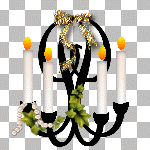
Eller så kan du göra en animering av den,
ändra lite på varje bild och låga.....

Så här blev min berätta gärna
hur din blev... så blir jag glad
 |